Camtasia 9录屏的说话声音大小怎么调
来源:网络收集 点击: 时间:2024-12-24【导读】:
我们在使用Camtasia 9录制视频的时候,有的时候对于录制的视频的音量可能不太满意,需要调整视频说话声音的大小,那么这个声音大小要如何调节呢?工具/原料moreCamtasia 9方法/步骤1/6分步阅读 2/6
2/6 3/6
3/6 4/6
4/6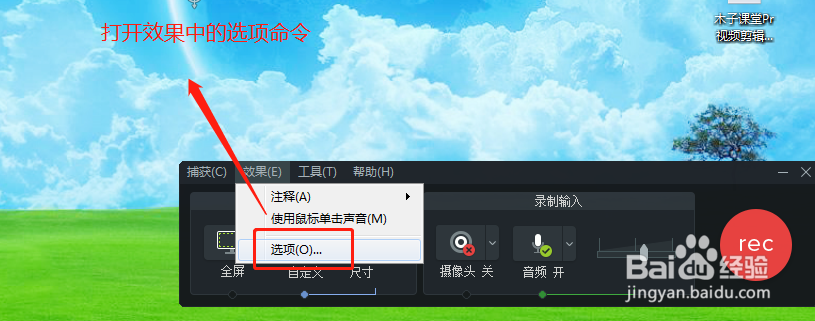 5/6
5/6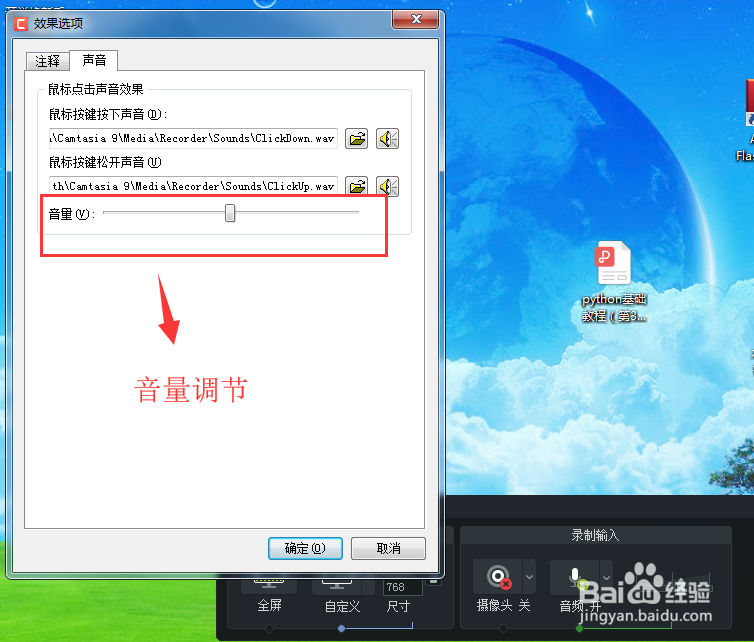 6/6
6/6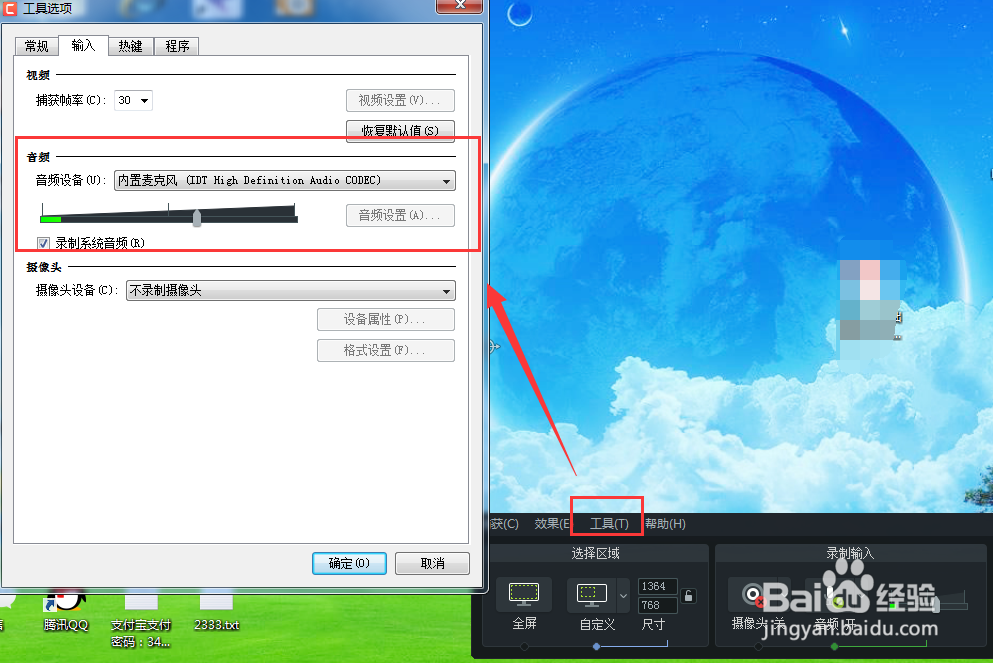 注意事项
注意事项
先安装Camtasia 9软件,然后双击Camtasia 9的软件图标启动这个软件。
 2/6
2/6打开Camtasia 9之后,选择文件中的“新建录制”命令进行录制。
 3/6
3/6在出现的录制设置框中有一个录制输入的音频设置,这里就可以直接拖动音频的高低来设置音频声音大小。
 4/6
4/6除此之外,我们可以效果菜单,在效果菜单中执行选项命令。
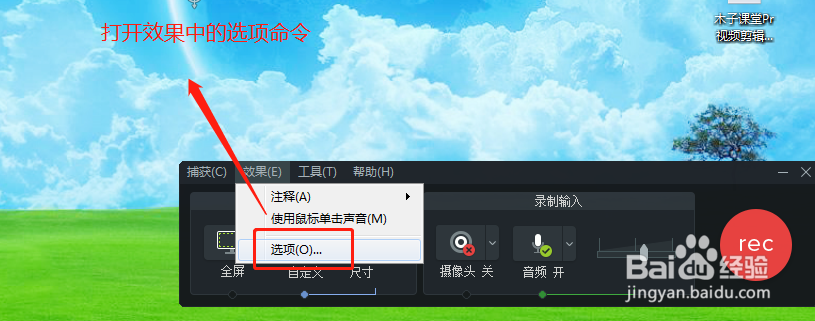 5/6
5/6弹出效果选项设置窗口,切换到声音面板,在声音中有一个音量设置可以来调节音量大小。
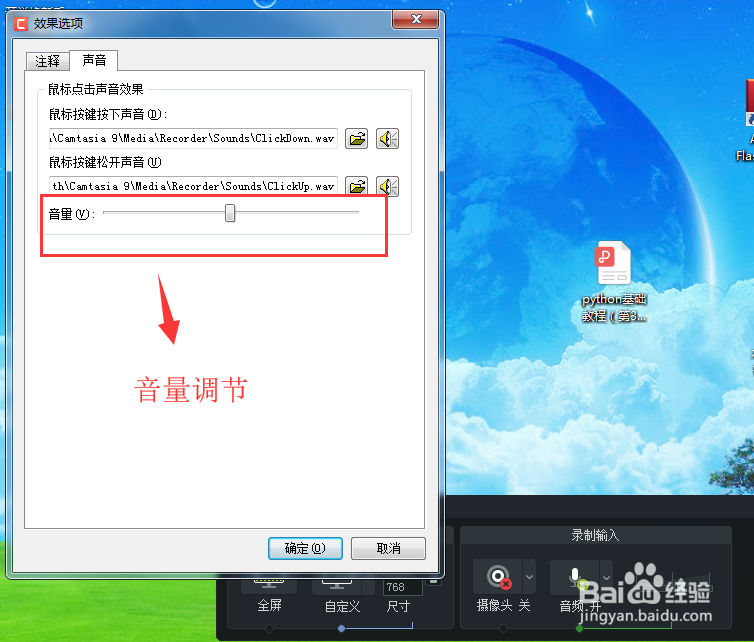 6/6
6/6我们还可以找到工具菜单中的选项设置,来更近一步的设置音频输入。
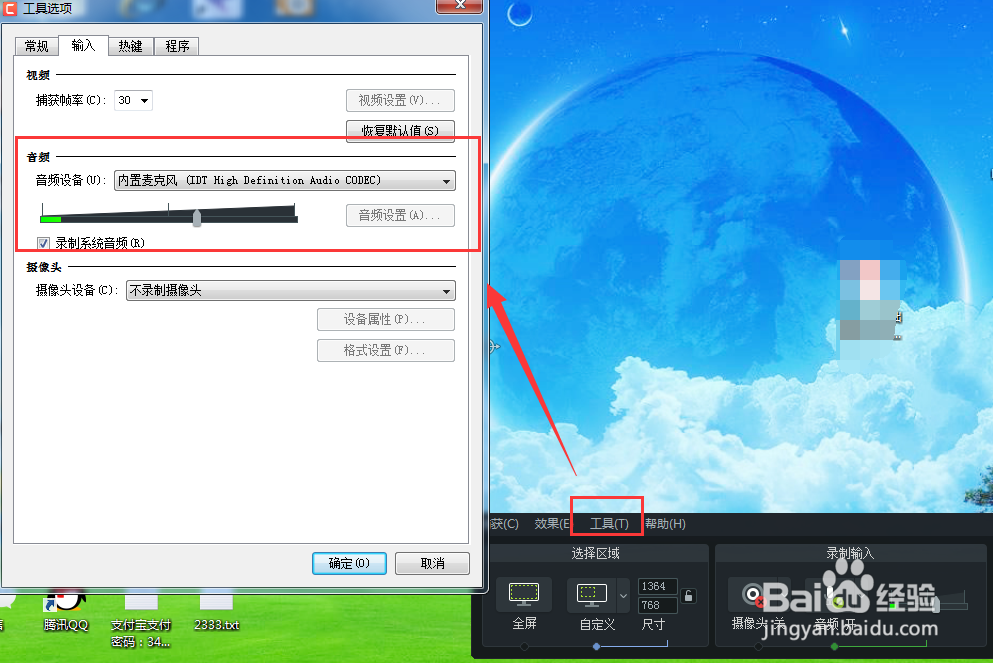 注意事项
注意事项希望对大家有帮助
音量调节声音大小版权声明:
1、本文系转载,版权归原作者所有,旨在传递信息,不代表看本站的观点和立场。
2、本站仅提供信息发布平台,不承担相关法律责任。
3、若侵犯您的版权或隐私,请联系本站管理员删除。
4、文章链接:http://www.1haoku.cn/art_1229421.html
上一篇:支付宝云闪付哪里开通
下一篇:小红书如何创建地理位置?
 订阅
订阅